Как сжать видео для отправки по почте на устройстве с Android
Я записала 9-минутное видео на свой телефон Android, и оно содержит 1,04 ГБ памяти. Теперь моя тетя за границей хочет, чтобы я отправила ей письмо. Как я могу сжать видео на телефоне Android и отправить его по почте?
В настоящее время на рынке доступны современные мобильные устройства Android с возможностью записи видео высокого разрешения 4K. Это действительно очень хорошо, но есть недостаток, что эти видео занимают много места на вашем мобильном устройстве хранения Android. Это действительно очень большая проблема для тех людей, у которых нет возможности добавить внешнюю карту памяти в Android, но вы не можете жить без записи видео.
Часть 1. Лучший способ уменьшить размер видео для Android без потери качества
Лучший видео компрессор для Android на Windows / Mac (в комплекте Каталина) – Wondershare UniConverter.
Шаги о том, как сжать видео для Android с Wondershare UniConverter
- Загрузите и установите программу на свой ПК или Mac.
- Подключите мобильное устройство Android к компьютеру.
- Выберите видео, которое хотите сжать.
- Выберите формат вывода видео.
- Настройте параметры сжатия видео.
- Начните сжатие видео Android.
Передача сжатых видео на устройства Android
После сжатия видео вы можете легко отправить его по электронной почте или загрузить на любое устройство Android без проблем.
Теперь вы можете сжать видео на своем устройстве Android, чтобы отправить его по почте или использовать в других целях, сохраняя качество видео.
Список лучших приложений для сжатия видео на Android
С развитием новых технологий и камер Full HD на наших устройствах Android стало обычным делом снимать видео на телефонах Android. Однако часто возникает проблема отправки видео, например, через Gmail, который ограничивает отправку файлов более 30 МБ. В таких случаях нам нужно приложение для сжатия видео для Android. Проверьте следующие 8 видео уменьшителей размера для Android:
Video Compress
- Рейтинг в Google Play: 3.6 звезды из 5
- Цена: $0.62
Video Compress – это приложение для сжатия Android, которое можно купить в магазине игр. Оно также доступно в бесплатной версии, однако с раздражающей рекламой. Приложение поддерживает практически все типы видеоформатов для сжатия видео на телефонах Android.
VideoShow
- Рейтинг в Google Play: 4.5 звезды из 5
VideoShow – уменьшитель размера видео для Android, позволяющий также редактировать видео, добавляя различные эффекты и переходы. Бесплатная версия приложения имеет ограниченные функции и рекламу.
VivaVideo
- Рейтинг в Google Play: 4.6 звезды из 5
VivaVideo – лучшее приложение для сжатия видео для Android с простым интерфейсом. Вы можете купить его или воспользоваться бесплатной версией.
Таким образом, приложения для сжатия видео на Android предлагают различные возможности для уменьшения размера видео и редактирования контента перед его отправкой.
Приложения для сжатия видео на Android
VidTrim Android
VidTrim Android – это бесплатное приложение, которое позволяет уменьшить размер и сжимать видео на Android. Это бесплатная версия приложения VidTrim Pro, которая, однако, поддерживает рекламу. С помощью этого приложения вы можете обрезать, объединять, добавлять видеоэффекты и извлекать аудио из видео прямо на своих мобильных устройствах Android. Вы также можете вращать видео в соответствии с вашими потребностями, используя это приложение.
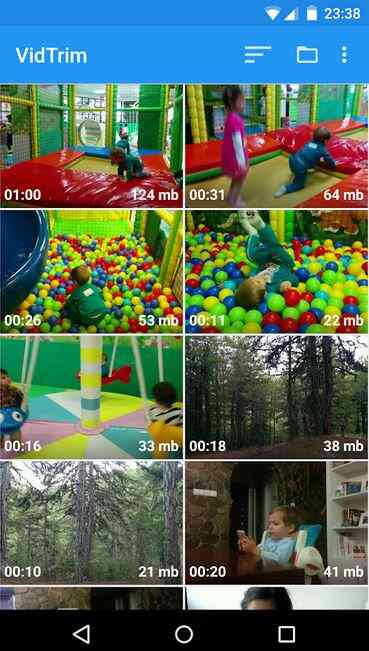
VidCompact
- Рейтинг в Google Play: 4.4 звезды из 5
- Цена: от $1.018 до $1.566
VidCompact – это новый видеокомпрессор, который поддерживает более 200 устройств Android, Blackberry, Lumia, Samsung Galaxy и другие. Это идеальный инструмент для очень быстрого сжатия и преобразования ваших видео в различные форматы, сохраняя при этом высокое качество. Вы можете редактировать видео, обрезать, вырезать фрагменты, выбирать разрешение видео, а также переименовывать и сохранять видео. После редактирования вы можете смотреть видео прямо из приложения. VidCompact поможет вам сэкономить место на вашем устройстве благодаря высокой скорости конвертации и сжатия видео.
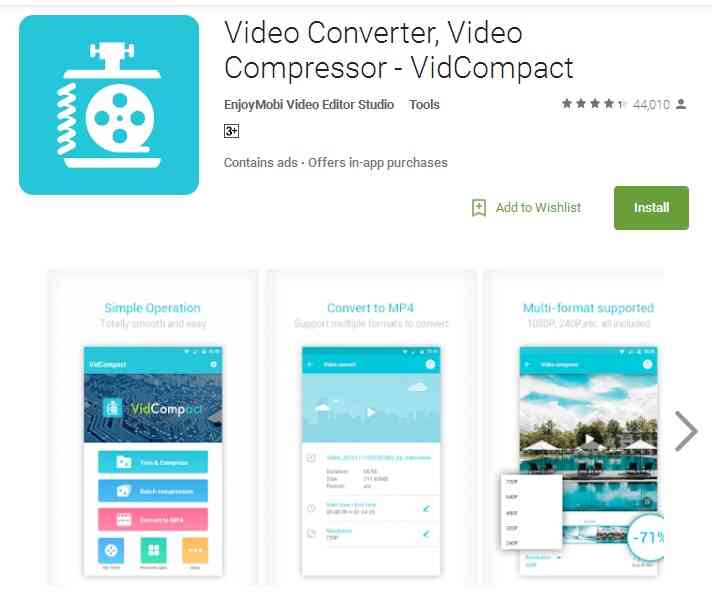
YouCut
- Рейтинг в Google Play: 4.3 звезды из 5
YouCut позволяет объединить несколько видео в одно, используя различные эффекты. Приложение также имеет видеокомпрессор, который экономит более 90% места. Вы можете конвертировать видео файлы в MP4, но не можете выбрать окончание времени. Однако, необходимо отметить, что приложение не может автоматически вращаться вместе с экраном и не может сжать видео в формате AVI.

InShort
- Рейтинг в Google Play: 4.6 звезды из 5
- Цена: от US$ 1.018 до $2.975
InShort – это приложение, которое также предлагает возможности для редактирования видео на Android.

Подведем итог: приложения для сжатия видео на Android предлагают различные функции и возможности для работы с видео файлами. Каждое из них имеет свои особенности, поэтому выберите то, которое лучше всего подходит для ваших потребностей. Наслаждайтесь редактированием и сжатием видео на своем мобильном устройстве с помощью этих приложений!
Увеличительная лупа с камерой: лучшее приложение для Android
Лупа с увеличением текста до 30 раз – это лучшее приложение с лупой для Android, которое обеспечивает простой и легкий способ увеличения текста или изображения согласно ограничениям вашего устройства.
Цифровая лупа для всех нужд
Это приложение поможет вам прочитать счета за продукты, рецепты на бутылках, меню в ресторане и многое другое. Оно предоставляет удобочитаемую новостную газету или любую другую информацию с максимальным увеличением текста.
Особенности приложения
- Увеличение текста до 30 раз
- Инструменты для фонарика
- Лучшие лупы для микроскопов
Преимущества использования лупы
- Увеличивайте текст и изображения легко
- Улучшенная четкость изображения
- Полезно для людей со слабым зрением
Как работают лупы
Лупы играют важную роль в мире оптики. Они помогают увидеть мелкие детали и открывают новые горизонты для любознательных умов.
Сжатие видео с Movavi
Чтобы уменьшить размер видео с помощью Movavi Video Converter, выполните следующие шаги:
- Добавьте файл в программу, выбрав нужный видеофайл.
- Выберите нужные настройки сжатия.
- Нажмите на кнопку Сжать и дождитесь завершения процесса.
Начните скачивать лупы бесплатно и улучшите свой опыт просмотра на русском языке прямо сейчас!
Шаг 2. Выберите нужный формат
Выберите требуемый формат или мобильное устройство из ленты профилей внизу. Вы также можете воспользоваться поиском профилей, чтобы быстро найти нужный формат или устройство. Кроме того, вы можете подсоединить свое устройство к компьютеру и нажать кнопку со значком мобильного телефона справа от строки поиска – и программа автоматически определит ваше устройство и предложит подходящий пресет.
Шаг 3. Укажите желаемый размер видео
Вернитесь в главное окно конвертера и кликните по строке с размером выходного файла. В открывшемся окне с помощью ползунка Размер установите необходимый уровень качества и битрейт. Вы можете нажать кнопку Пробная конвертация, чтобы оценить по небольшому отрывку, как будет выглядеть файл после конвертации. Мы рекомендуем использовать этот способ в том случае, если вам нужно небольшое уменьшение, например, до 10% от исходного размера. При сжатии до минимального размера вы рискуете получить крайне размытое видео.
Шаг 4. Запустите процесс сжатия видео
Чтобы указать папку для сохранения готовых видео, нажмите Сохранить в.
Для запуска конвертации нажмите кнопку Конвертировать. По завершении процесса папка, в которой сохранилось сжатое видео, откроется автоматически. Теперь вы знаете, как уменьшить вес видео при помощи Movavi Video Converter!
Как сжать видео онлайн
Если на вашем устройстве нет десктопной программы, но есть доступ к Интернету, можно сжать видео онлайн. Процесс займет несколько минут, после чего файл станет меньше как минимум на треть без потери качества изображения. Программ, которые могут справиться с этой задачей, довольно много. Наиболее простым и удобным инструментом для сжатия видео является Fastreel.
Это удобный русскоязычный видеоредактор. Чтобы сжать видео с его помощью, необходимо выполнить несколько простых шагов ниже.
В верхнем меню откройте раздел Инструменты и выберите Сжатие. Затем нажмите Добавить файл и выберите видео для сжатия.
Как сжать видео бесплатно
Многие десктопные программы для сжатия видео являются платными либо содержат ограничения на использование демоверсии. Однако есть приложения, которые позволяют преобразовывать файлы мультимедиа бесплатно. В тройку самых популярных программ входит VLC media player, и, хотя это не конвертер, а проигрыватель, в нем тоже можно сжать видео, если знать как это делать.
Топ программ для сжатия видео
Чтобы уменьшить размер видео в VLC, нужно выполнить действия ниже.
Шаг 1. Загрузите программу на компьютер и установите ее
Во время установки, которая занимает несколько минут, необходимо выбрать язык интерфейса и ознакомиться с лицензионным соглашением.
Шаг 2. Запустите программу
В VLC следует открыть вкладку Медиа и выбрать пункт Конвертировать/ Сохранить.
Шаг 3. Добавьте файл для сжатия
В открывшемся окне необходимо нажать на кнопку Добавить и выбрать видеофайл для сжатия на компьютере.
Шаг 4. Выполните дополнительные настройки
Следует поставить флажок напротив опции Показать дополнительные параметры и при необходимости задать новые значения для кеширования, времени запуска и остановки файла, а затем применить конвертацию.
Шаг 5. Преобразуйте файл
В новом окне задаются параметры сжатия. Необходимо вручную выбрать в разделе Профиль новый формат, затем указать путь сохранения и имя файла после сжатия.
Шаг 6. Запустите процедуру сжатия видео
Для этого необходимо активировать кнопку Начать и подождать несколько минут, пока процесс не будет завершен.
Шаг 7. Откройте файл
После сжатия видео будет сохранено в указанной папке. Если вы хотите просматривать видео в проигрывателе, необходимо в программе VLC зайти в раздел Медиа, выбрать опцию Открыть файл и загрузить видео в плеер для просмотра. Или используйте полученный сжатый файл так, как вам нужно.
Часто задаваемые вопросы
Отличный способ перевести мультимедиа в нужный формат!

Если вы не можете найти ответ на свой вопрос, обратитесь в нашу службу поддержки.
На нашу рассылку подписалось уже более 1,5 млн. пользователей
Лупа
Очень удобное приложение, которое превратит ваш мобильный телефон в увеличительное стекло, что позволит вам прочесть написанный текст даже самым мелким шрифтом.

Геймплей
Данное приложение будет очень полезным для людей со слабым зрением, ведь с помощью него они смогут легко прочесть газету, книгу, этикетку на лекарствах и другие документы, что будут написаны мелким шрифтом.
Запустив приложение сразу будет включена, камера вашего телефона, которая будет использоваться для увеличения нужного вам текста или предмета.
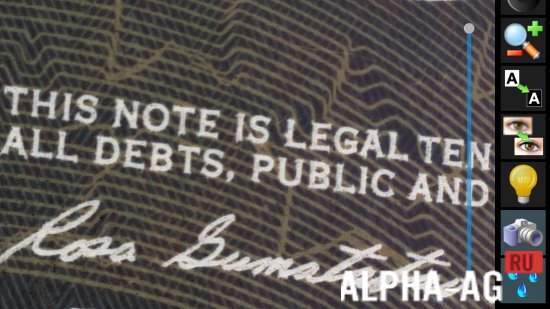
Во сколько раз вам нужно его увеличить вы будете сами регулировать при помощи шкалы зума. Также вам будут доступны дополнительные возможности такие как: включение подсветки, ручная фокусировка объекта, функция захвата, функция инертного, что предназначена для слабовидящих и многое другое. Программа идеально подойдет для тонкой работы, такой как пайки маленьких деталей.
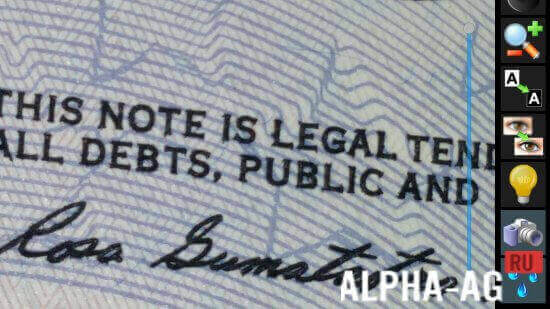
Ключевые особенности
Установив эту программу на свой телефон вам больше не потребует постоянно носить с собой очки, чтобы прочитать любую надпись, написанную мелким шрифтом. Ведь это приложение превратит ваше устройство в лупу и позволит вам читать газеты, книги, меню в ресторане без очков.
Также вы можете использовать функцию замораживания, что позволит вам сделать увеличенную фотографию, чтобы после более подробно её изучить.
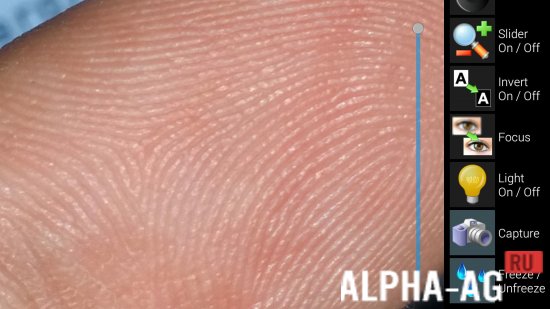
Скачать Лупа

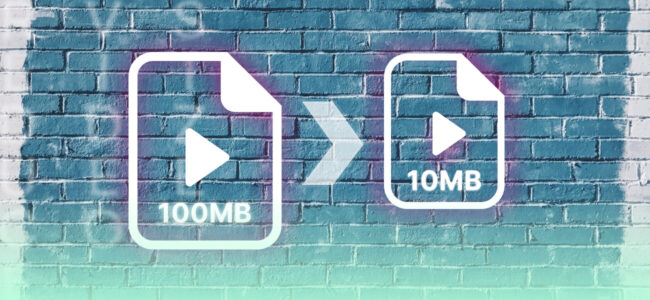
Видео – это, пожалуй, один из лучших медиаформатов. Создавать видео в наше время еще интереснее и доступнее. Но что, если вы хотите поделиться видео с семьей, друзьями, коллегами или клиентами?
Вы должны составить краткую записку и прикрепить видео к электронному письму. Правильно! Звучит как бессмыслица, но, как вы сейчас узнаете, большинство поставщиков услуг электронной почты ограничивают размер вложений, которые могут быть вложены в письмо.
Один из способов обойти это – нарезать видео на несколько файлов меньшего размера и отправить по электронной почте каждый бит, но это было бы утомительно или даже невозможно с некоторыми видеофайлами.
Идеальный способ – сделать видео меньшего размера для отправки по электронной почте, не затрагивая ни одного из основных атрибутов видео. Прокрутите дальше и узнайте шесть лучших методов уменьшения размера видео для отправки по электронной почте.
Как уменьшить размер видео для отправки по электронной почте
Уменьшение размера видео для отправки по электронной почте – отличный способ поделиться своим контентом с миром, но это может быть непросто. Независимо от того, как вы это сделаете, это может привести к потере содержимого файла или ухудшению качества.
Вы должны убедиться, что ваше видео все еще можно смотреть, и сохранить все жизненно важные данные в файле.
К счастью, существует несколько способов сделать это! Вот краткий обзор основных методов:
Сжать его в файл .zip
Сжатие видео в – один из лучших способов уменьшить его размер. Zip-файлы меньше, чем несжатые, поэтому их можно отправить по электронной почте, не беспокоясь о том, что они будут занимать место на компьютере получателя или заставят его ждать загрузки распакованного файла.
Говоря простым языком, сжатие видео в файл .zip похоже на загрузку дорожной сумки. Вам нужно разместить множество предметов в ограниченном пространстве. Чтобы добиться успеха, нужно умело сложить и уложить предмет в сумку.
Вы можете сжимать видео с помощью встроенного инструмента сжатия или бесплатных инструментов запечатывания, таких как 7-Zip, инструмент с открытым исходным кодом для пользователей Windows и Linux; Unarchiver – хороший бесплатный инструмент сжатия файлов для пользователей Mac.
Сжать видео в файл .zip с помощью программы 7-zip довольно просто. Вы можете запустить программу, выбрать опцию сжатия и следовать подсказкам мастера.
Уменьшение разрешения
Разрешение видео является одним из факторов, определяющих его размер. Более высокое разрешение обычно приводит к увеличению размера файла.
Однако вы должны быть готовы к значительному снижению общего качества видео, особенно если речь идет о значительном уменьшении размера файла.
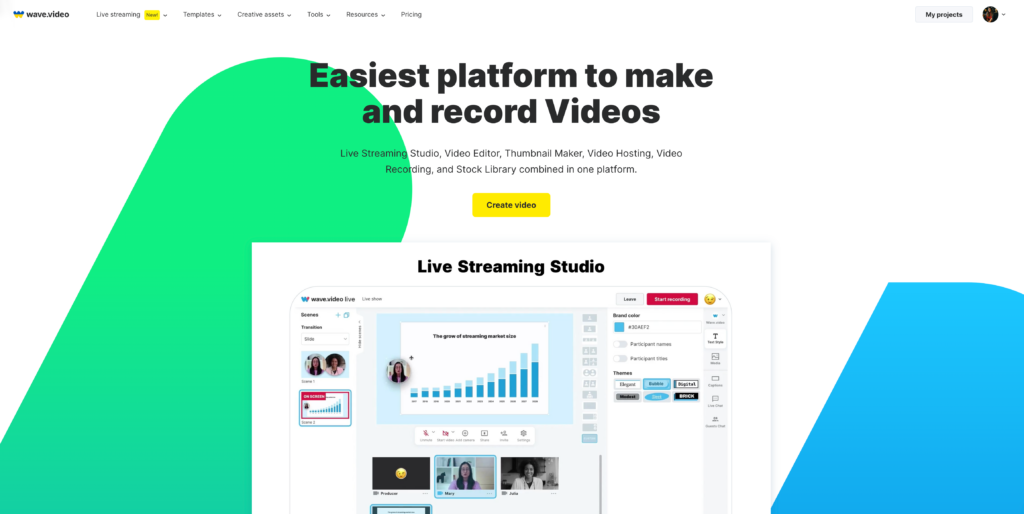
Вот как уменьшить разрешение видео с помощью онлайн-редактора Wave.video:
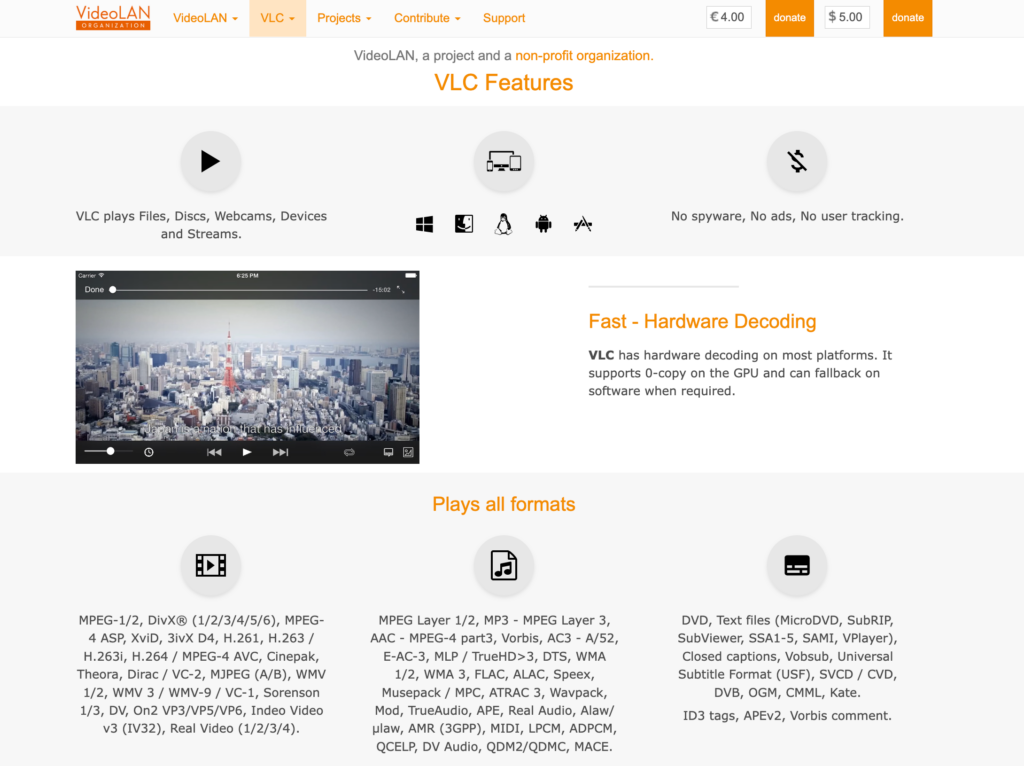
VLC – это бесплатный кроссплатформенный мультимедийный проигрыватель с открытым исходным кодом для различных аудио- и видеоформатов. Вы также можете уменьшить разрешение видео с помощью VLC. Вот как это сделать:
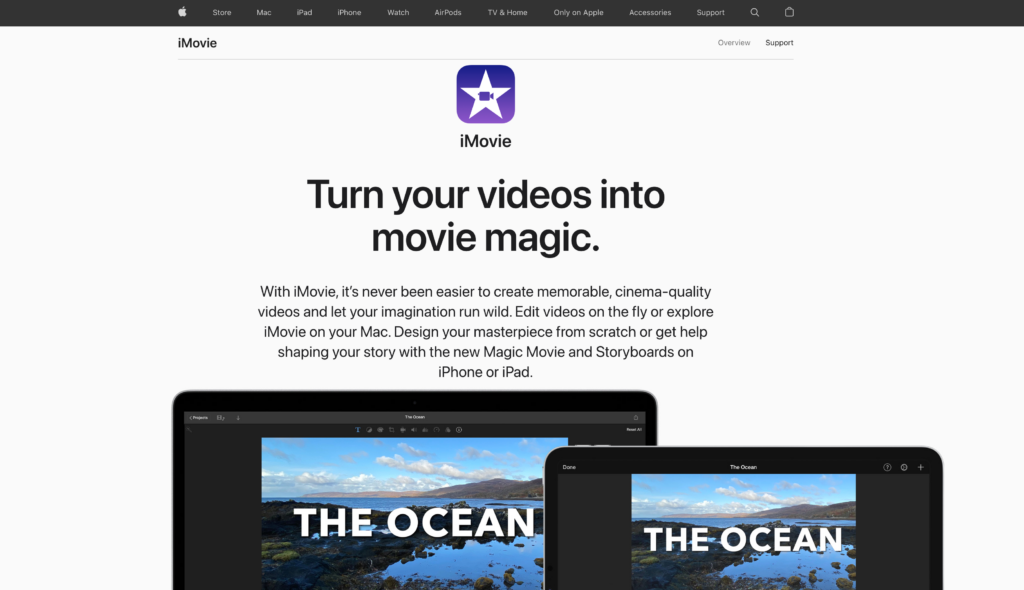
iMovie – это программа редактирования видео для Mac, которая предустановлена на каждом новом Mac. Она проста в использовании и обладает широким набором интуитивно понятных функций. Вот как ею пользоваться:
Экспортируйте видео и поделитесь им по электронной почте.
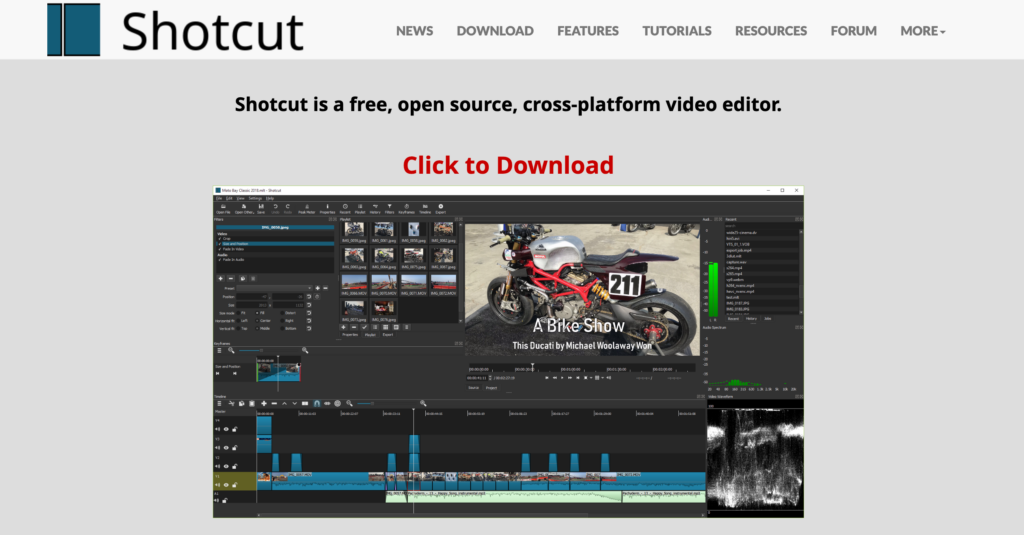
Shotcut – это бесплатный видеоредактор с открытым исходным кодом и кроссплатформенный. Это один из самых мощных видеоредакторов, поэтому вы можете легко редактировать любой отснятый материал.
Вот как уменьшить разрешение видео с помощью Shotcut:
Прикрепите новое, менее громоздкое видео к электронной почте и отправьте его своим коллегам по работе, друзьям или родственникам.
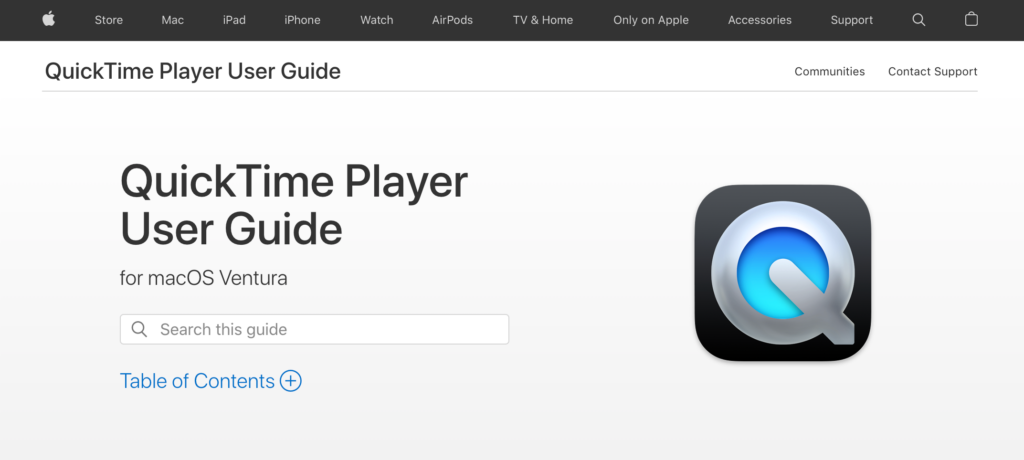
Вот как уменьшить разрешение видео с помощью QuickTime:
Поделиться ссылкой на видео
Оказывается, вы можете получить свой торт и съесть его. Вместо того чтобы обсуждать, на какой компромисс вы можете пойти, вы можете избежать всей этой работы и просто прикрепить ссылку на видео к электронному письму.
Но для этого необходимо сначала загрузить видео на хостинг. Вот как это сделать.
Используйте облачный сервис
Большинство облачных сервисов предлагают бесплатный план размещения файлов для всех пользователей. Они также достаточно универсальны с точки зрения функциональности. Вот как можно использовать три основных облачных сервиса для отправки видео по электронной почте:
Используйте бесплатный хостинг Wave.video
Wave.video предлагает бесплатный хостинг для всех пользователей; единственное требование – зарегистрировать бесплатный аккаунт. Вот как использовать Wave.video для размещения вашего видео и создания ссылки, которой можно поделиться.
Затем вы можете вставить ссылку в электронное письмо и отправить ее. Человеку на другой стороне достаточно открыть ссылку, и он сможет просмотреть видео в том виде, в котором оно находится на вашем устройстве.
Это, безусловно, самый простой вариант.
Посетите сайт, на котором вы получили видео, и загрузите его низкокачественную версию. Таким образом, вы получите менее громоздкое видео, которым можно легко поделиться по электронной почте, не нарушая ограничения на размер вложения файла.
В качестве альтернативы загрузите видео на бесплатные платформы видеохостинга и загрузите его, но в более низком качестве.
Обрезка и кадрирование видео
Также можно уменьшить размер видеофайла, обрезав видео в начале или в конце, чтобы оно начиналось только с того, что вам нужно, перед отправкой по электронной почте.
Вы также можете вырезать ненужные кадры из клипа, чтобы уменьшить его размер.
Вот как это сделать с помощью онлайн-редактора Wave.video:
Создайте GIF
Если вы ищете забавный способ поделиться своим видео с друзьями и семьей, подумайте о создании GIF. GIF – это , которое можно просматривать как неподвижную или движущуюся картинку. GIF также значительно меньше по размеру по сравнению с MP4-версиями того же файла.
Вот как сделать GIF в видеоредакторе Wave.video:
Теперь вы можете отправить облегченную версию GIF по электронной почте.
Размер видеофайла определяется следующими параметрами: битрейт, длина видео, разрешение и частота кадров.
Вот небольшая справка, которая поможет вам понять это. Весь цифровой контент, будь то изображение, gif, видео или музыка, хранится в виде битов. Таким образом, битрейт означает количество битов, обработанных за определенное время, обычно за секунду.
Разрешение относится к количеству пикселей на дюйм в видеофайле. Видео высокого разрешения имеет больше пикселей на дюйм, что обеспечивает зрителям большую четкость и лучшие впечатления от просмотра. Файлы высокого разрешения также более громоздкие по сравнению с файлами низкого разрешения.
Частота кадров – еще один , влияющий на размер видеофайла. Частота кадров видео относится к количеству кадров, отображаемых или последовательно отображаемых на экране. Высокая частота кадров обеспечивает лучшее качество видео, увеличивая его размер.
Какой формат видео лучше всего подходит для электронной почты?
Учитывая, что большинство почтовых служб ограничивают размер вложений файлов, отправляемых по электронной почте, идеальным вариантом будет видео в сжатом формате, например .zip или аналогичном.
Кроме того, формат MP4 или MPEG4/H. 264 очень рекомендуется, поскольку его поддерживают многочисленные платформы и устройства; следовательно, его можно воспроизводить практически на любом проигрывателе.
Как сжать видео на iPhone?
Для сжатия видео можно использовать встроенный видеоредактор.
В качестве альтернативы можно использовать бесплатный онлайн-редактор видео, например Wave.video. Загрузите видео в Wave.video, сожмите его и экспортируйте сжатый файл на устройство.
Как отправить видео слишком большого размера на Android?
Вы можете сделать любое из следующих действий:
Каков предел размера видео для служб электронной почты?
У каждого поставщика услуг электронной почты есть свои ограничения. Вот краткая информация о некоторых основных службах электронной почты и их ограничениях:
Служба электронной почты Максимальный размер файла (В мегабайтах МБ)
Видео есть и еще долго будет оставаться самым популярным медиаформатом. Идеальное сочетание аудио- и визуальных компонентов позволяет ему передавать информацию, развлекать и даже развивать творческие способности так, как не может ни один другой формат.
Однако у всего есть своя загвоздка, и в случае с видео это размер. Но это не должно вас беспокоить, если вы знаете, как сделать видео меньшего размера для отправки по электронной почте.
Самое приятное, что все эти методы бесплатны и становятся простыми в исполнении, чем больше вы их используете.
Присоединяйтесь к нашей рассылке – это бесплатно!
Мы публикуем только хорошее
Многие пользователи борются с процессом обмена файлами с телефонами или отправки больших вложений по электронной почте. Обмен медиафайлами между различными платформами все еще немного сложен. Вот почему люди всегда ищут, как отправить длинные видео по электронной почте, телефону и любому другому сервису. Вы можете легко найти множество способов уменьшить размер видео или поделиться им с другими инструментами. В этой статье вы узнаете о различных способах отправки больших HD-видео по электронной почте, iPhone, Android-телефонам и сторонним приложениям.
Часть 1. Сжатие размера видео для отправки больших видеофайлов на Android/iPhone/Email
Настройте размер видео, выбрав разрешение видео, изменив битрейт, преобразовав формат видео и т. д.
Безопасность Проверена. 5,481,347 человек его скачали.
Шаги по сжатию размера видео и обмену им с электронной почтой/iPhone/Android с помощью Wondershare UniConverter
Начните с загрузки программного обеспечения на ваш компьютер и его установки. Затем запустите программное обеспечение и перейдите на вкладку из главного интерфейса. Нажмите на опцию , чтобы начать процесс.

Появится новое всплывающее окно, нажмите на значок чтобы выбрать видео на вашем локальном компьютере, и нажмите на кнопку Открыть, чтобы загрузить файл.

Настройка Параметров Сжатия Видео
После загрузки видео программа отобразит его размер и другую информацию. Непосредственно настройте размер файла, формат видео, разрешение видео и битрейт или перетащите панель процессов, чтобы соответствующим образом изменить все параметры. Вы можете проверить качество сжатого видео за 20 секунд, нажав кнопку .

Сжатие длинных видео для электронной почты/Android/iPhone
Вы можете настроить расположение файла, нажав на опцию . Наконец, нажмите на кнопку , чтобы конвертировать и сжимать длинные видео за минуту.

Передача сжатых видео на телефон (необязательно)
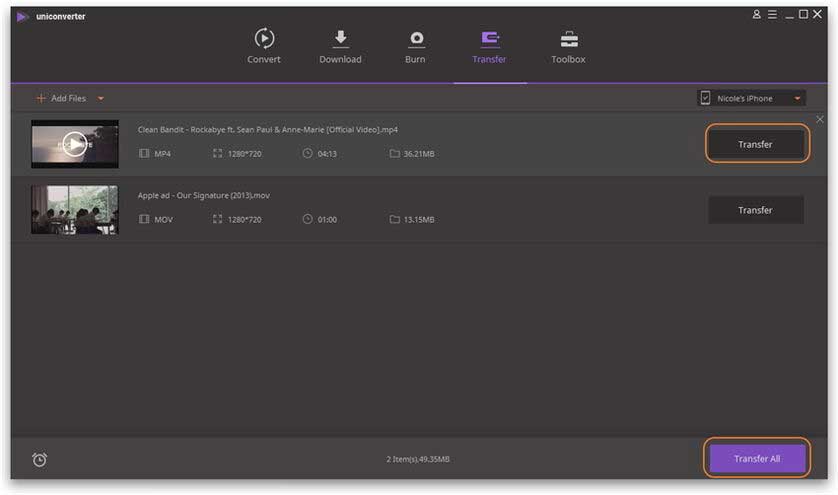
Часть 2. 4 способа отправки больших видео на Android
Как следует из названия, приложение расскажет вам, как отправлять большие видео файлы с Android. Приложение может загрузить сразу 50 ГБ файлов и создать ссылку на 1 ТБ. Приложение использует технологию Wi-Fi для обмена файлами, и поэтому оно быстро и эффективно передает файлы с одного устройства на другое. Приложение будет отправлять файл без изменения исходного качества видео. Вам понадобится одноразовый 6-значный ключ, чтобы установить соединение для передачи файлов, а затем поделиться файлом с любым конкретным устройством.

WeTransfer
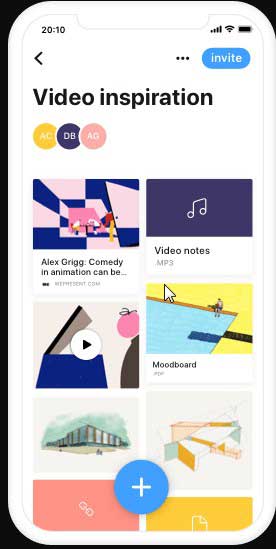
Filemail
Пользователи, которые хотели бы отправить по электронной почте большие видеофайлы с любого мобильного устройства, могут воспользоваться приложением Filemail. Это приложение позволяет пользователям обмениваться фотографиями, музыкальными файлами, видео и другими файлами с любого устройства Android по электронной почте. Приложение автоматически подскажет вам, как прикрепить видео к электронной почте и отправить его другим пользователям. Как только вы нажмете кнопку отправки электронного письма, целевой пользователь получит электронное письмо со ссылкой на видео в нем. И самое лучшее, что приложение полностью бесплатное, и вы можете отправлять неограниченное количество акций и загрузок.

SuperBeam
SuperBeam-это еще одно большое приложение для отправки видео, так что пользователи могут обмениваться файлами между устройствами с помощью Wi-Fi. Приложение работает путем сопряжения устройства с помощью QR-кодов, включая QR-сканер, NFC или ключ ручного обмена. Пользователи, у которых нет приложения, также могут использовать веб-интерфейс для совместного использования файлов. Приложение будет хранить полную историю файлов, совместно используемых с помощью SuperBeam. Приложение также доступно в Pro-версии, которая полностью свободна от рекламы. Вы сможете поделиться целой папкой и неограниченным количеством файлов одновременно. Если вы хотите знать, как отправлять большие видеофайлы с телефона, то SuperBeam-это лучшее приложение, так как вы также получите это приложение для Windows, Linux и Mac.

Часть 3. 3 способа отправки длинных видео с iPhone
Хотите отправить большой видеофайл с iPhone? Не знаете надежных методов отправки большого видео с iPhone? Здесь мы упомянули три эффективных способа, которые вы можете использовать для отправки больших видеофайлов с iPhone.
IPhone AirDrop
AirDrop-это официальный сервис передачи файлов Apple между устройствами iOS и компьютерами Mac по воздуху. С помощью iPhone AirDrop вы можете обмениваться и получать видео, документы, изображения и т. д. с другими близлежащими устройствами Apple. Это простой и быстрый способ отправить большие видео с iPhone на другое устройство Apple, которое находится рядом с вами. Интересно, как отправить длинные видео с iPhone через AirDrop? Все, что вам нужно, чтобы убедиться, что человек, которому вы отправляете, находится в пределах диапазона вашего устройства Wi-Fi и Bluetooth. Для передачи файлов между устройствами iOS AirDrop является наиболее предпочтительным способом.
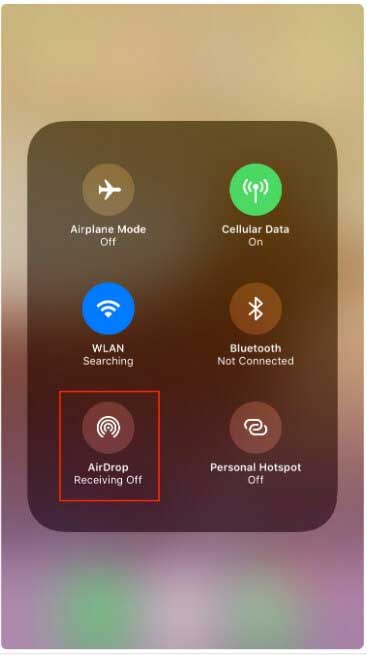
ITunes
Apple iTunes-это отличное приложение для управления телефоном, которое многие пользователи iOS используют для синхронизации файлов между различными устройствами iOS. Вы также можете использовать iTunes для обмена большими видео с iPhone на другое устройство iOS. Теперь, как поделиться большими видеофайлами с iPhone через iTunes? Прежде всего, вы можете синхронизировать или импортировать видеофайлы в библиотеку iTunes, которой хотите поделиться, а затем синхронизировать добавленные видеофайлы из iTunes на устройство iOS, которое вы хотите получить. Таким образом, iTunes-это еще один вариант для тех, кто ищет способ отправки больших видео.
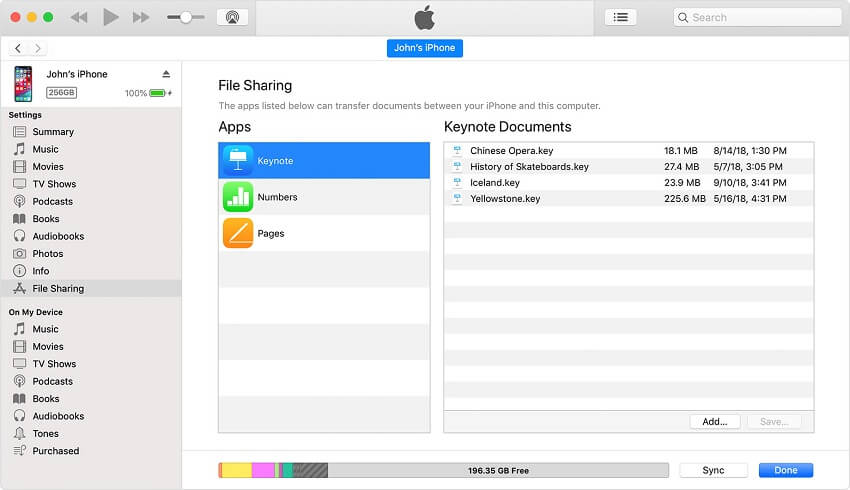
ICloud
Apple iCloud – это облачный сервис хранения данных, и для обмена файлами между устройствами iOS и компьютерами он очень полезен. С помощью iCloud вы можете получить доступ к файлам, даже большим, на разных устройствах и компьютерах. Многие пользователи iOS используют iCloud для резервного копирования своих устройств. А как отправить большие видеофайлы с iPhone через iCloud – это простой и быстрый процесс. Файлы, которыми вы хотите поделиться с iPhone,вы можете сначала добавить в свой iCloud drive. Затем вы можете получить доступ к файлу с другого устройства, Перейдя на свой iCloud drive.

Часть 4. Делитесь большими видеофайлами с помощью облачного сервиса
Если вы не хотите использовать приложение на устройствах, то всегда есть облачные опции, которые поддерживаются всеми устройствами. Будь то Windows phone или ПК, Mac или iPhone, облачные службы хранения данных могут помочь вам узнать, как отправлять длинные видео между устройствами iPhone и Android или с Mac на Windows.
Google Drive
Google Drive – это самый популярный облачный сервис хранения данных, доступный как для пользователей Android, так и для пользователей iPhone. Приложение может помочь вам узнать, как отправлять большие видео с Android на iPhone и наоборот. Google Drive позволит очень легко переносить, создавать резервные копии и синхронизировать медиафайлы всего за несколько клипов. Приложение эффективно построено и позволяет пользователям прикреплять файлы к электронной почте, которая просто сохраняется на диске. Кроме того, вы можете отправлять большие видеофайлы, составляя электронное письмо. С помощью Google Drive пользователи могут поделиться ссылкой непосредственно с другими учетными записями электронной почты.
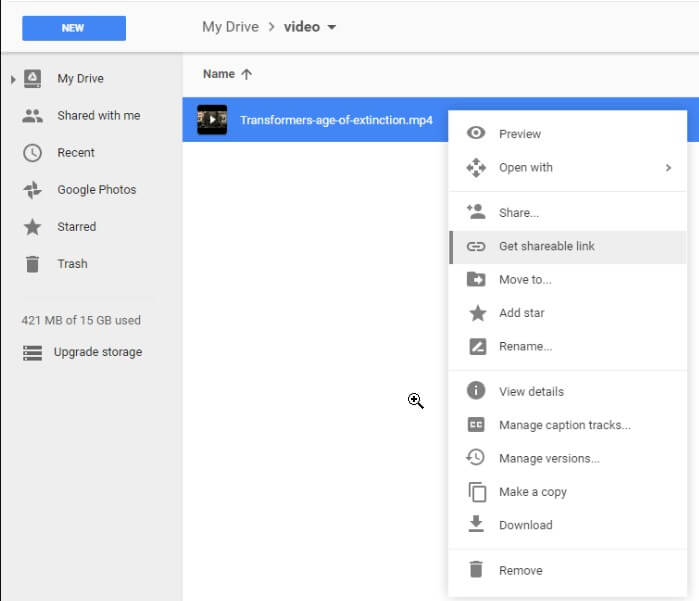
Dropbox
Dropbox-это еще один облачный сервис хранения данных, который позволяет пользователям обмениваться видео, которое слишком велико для отправки по электронной почте. С помощью Dropbox вы можете обмениваться большими видеофайлами друг с другом, включая устройства Windows, Mac, iOS и Android. Если вы не знаете, как отправлять большие видео по электронной почте, то Dropbox может вам помочь. Пользователи могут создать общую ссылку на файл или папку, которую можно скопировать и поделиться с помощью электронной почты, сообщений или приложений чата в социальных сетях и т. д.









